De vez em quando, alguém não consegue recuperar os dados do WhatsApp a partir do Google Drive. Logo, este artigo foi escrito para ajudar a esclarecer erros e suposições comuns e guiá-lo ao baixar WhatsApp bakcup a partir do Google Drive. Quando a recuperação de dados diretamente no seu celular chega a um beco sem saída, você pode fazer o download do backup do WhatsApp do seu Google Drive para o PC e depois transferi-lo para o celular. Esta solução é possível em ambos os dispositivos Android e iPhone.
Descubra como fazer o download do backup do WhatsApp a partir do Google Drive para seu PC, novo celular Android e iPhone nas partes designadas deste artigo. O assunto fica cada vez mais interessante. Continue rolando.
Parte 1: É possível baixar WhatsApp backup diretamente do Google Drive?
Nesta primeira parte, abordamos a questão: 'É possível fazer o download do backup do WhatsApp diretamente do Google Drive?'
A resposta a esta dúvida exige alguma atenção e entendimento adequado. Ao contrário da maioria das coisas que você baixa diretamente da Internet, não é possível restaurar os dados de backup do WhatsApp de maneira fácil e instantânea.
A única forma de fazer o backup dos arquivos do WhatsApp é através do próprio aplicativo, portanto, se sua conta do Google Drive possui o backup mais recente do seu número de celular, você não precisará fazer o download do backup do WhatsApp no Google Drive. Em vez disso, apenas acesse seu armazenamento interno e selecione WhatsApp para encontrar a pasta Backups.
De outra perspectiva, como o backup no seu Google Drive não é atualizado, você deve primeiro fazer o backup de suas conversas localmente e armazená-las em uma pasta diferente. Em seguida, instale o aplicativo novamente no seu celular ou livre-se dos arquivos de dados do aplicativo WhatsApp (para ativar a restauração de arquivos de dados excluídos).
Agora, durante o novo processo de login e configuração do WhatsApp, você receberá uma solicitação para recuperar os backups armazenados na unidade do Google. Continue fazendo o download do backup do WhatsApp a partir do Google Drive diretamente para seu celular. No momento em que o download do backup for concluído, salve este arquivo em uma pasta separada e restaure os backups mais recentes. Caso contrário, continue usando os backups do Google Drive normalmente.
Parte 2: Por que não é possível baixar/detectar o backup do WhatsApp no Google Drive?
Na parte 2 deste artigo educativo, abordamos a questão de não ser possível baixar/detectar o backup do WhatsApp a partir do Google Drive. Pode ser irritante quando você faz tudo direitinho ao tentar baixar o backup do WhatsApp a partir do Google Drive, mas acaba recebendo uma mensagem de erro no final. Nesta seção, você saberá por que não consegue baixar/detectar o backup do WhatsApp no Google Drive e também obterá dicas sobre a melhor forma de criar um excelente backup no Google Drive para restaurar arquivos sem grandes esforços. Continue lendo!
Existem algumas razões pelas quais o WhatsApp não consegue detectar um backup. Estas são:
- • Você pode ter feito login em uma conta do Google diferente daquela usada para fazer o backup dos arquivos de dados do WhatsApp durante o processo de configuração
- • O número de celular que você está usando no momento não é o da conta utilizada para backup no Google Drive
- • Pode ser que o cartão SD onde você armazenou seu histórico de conversas esteja corrompido
- • Um arquivo específico adicionado ao backup não está mais disponível na conta do Google Drive ou no local de armazenamento do seu dispositivo
Agora, para criar um backup confiável do Google Drive para arquivos do WhatsApp:
- • Certifique-se de ter adicionado uma Conta do Google válida ao seu número de celular atual
- • Certifique-se de ter instalado o Google Play Services em seu celular Android
- • Durante o processo de backup, verifique se você possui dados suficientes para o WhatsApp e Google Play Services, caso esteja usando uma rede de dados móveis
- • Às vezes, o processo de backup pode falhar quando usando uma rede de dados móveis. Neste caso, será preciso usar o Wi-Fi
Para uma restauração bem-sucedida de arquivos de dados do backup do Google Drive:
- • Certifique-se de estar tentando recuperar um backup usando o número de telefone e a conta do Google em que estes dados foram armazenados
- • Verifique se há espaço de armazenamento suficiente em seu celular para acomodar os arquivos a serem restaurados
- • Certifique-se de ter instalado o Google Play Services em seu celular Android
- • Certifique-se de ter acesso à uma fonte de energia confiável, de modo que seu celular não descarregue no meio do download do backup do WhatsApp a partir do Google Drive
- • Certifique-se de possuir uma conexão à Internet estável e robusta e dados suficientes (no caso de rede de dados móveis). A falta de dados no meio do processo de restauração afeta severamente os resultados, logo, você precisaria iniciar o processo novamente
Se você usar estas dicas religiosamente e verificar tudo, será fácil usar o Google Drive para baixar seu backup do WhatsApp.
Em seguida, veremos o que fazer para baixar o backup do WhatsApp a partir do Google Drive em dispositivos Android e iPhone, respectivamente. É aqui que a coisa fica interessante!
Parte 3: Como posso baixar o backup o WhatsApp da partir do Google Drive e restaurá-lo em um novo celular?
1. Restaurando o WhatsApp a partir do Google Drive para celulares Android
Desde que você tenha tudo (fotos, conversas, vídeos, documentos, etc.) salvo em um backup no Google Drive, você estará pronto para começar! Você acabou de atualizar para o celular Android mais recente do mercado e quer continuar suas conversas do WhatsApp de onde parou. Veja abaixo os passos para baixar o backup do WhatsApp a partir do Google Drive e restaurá-lo para seu novo aparelho:
1º Passo: Abra o aplicativo
Encontre o WhatsApp em seu celular e selecione seu ícone para iniciá-lo. Em seguida, pressione Concordo para prosseguir.

2º Passo: Número de celular
Em seguida, preencha seu número de telefone adequadamente e clique em Avançar.

3º Passo: Verificação
Em seguida, insira o código de 6 dígitos enviado para seu número de celular e clique em OK.

4º Passo: Conceda acesso e restaure seus dados
Agora, clique em Continuar (para permitir que o WhatsApp acesse seus contatos, fotos, mídia e arquivos) e selecione a opção Restaurar.

5º Passo: Configure o WhatsApp e use-o
Por fim, insira seu nome no campo fornecido e clique em Avançar.
E assim, você conseguiu recuperar seu backup do WhatsApp a partir do Google Drive para seu novo celular Android, podendo continuar usando o aplicativo como se nada tivesse acontecido. Desde que você esteja conectado corretamente, é possível acessar sua conta do WhatsApp em qualquer aparelho Android com facilidade e rapidez através dos passos descritos no guia acima.
2. Restaurando o WhatsApp a partir do Google Drive para iPhone usando o MobileTrans – Transferência do WhatsApp
Agora, se você estiver mudando de um celular Android para um iPhone, a restauração do backup do WhatsApp a partir do Google Drive é bem diferente. Este processo envolve o uso de um software de terceiros, o download do backup do WhatsApp a partir do Google Drive para o PC e sua posterior transferência para o iPhone. Para que este processo seja um sucesso, é preciso muita vigilância e cautela.
O software de terceiros que usaremos para transferir o backup do WhatsApp de Android para iPhone é chamado MobileTrans - Transferência do WhatsApp. Esta é uma ferramenta cheia de recursos, fácil de usar e muito eficaz na transferência de mídias de um celular para outro, apesar da diferença entre modelos.
Para restaurar seu WhatsApp a partir do Google Drive para um iPhone com o MobileTrans - Transferência do WhatsApp, siga os seguintes passos:
1º Passo: Recupere o backup do WhatsApp do Google Drive para seu celular Android
Em primeiro lugar, faça o download do backup para seu celular Android usando os mesmos passos ensinados acima para prosseguir.
2º Passo: Instale o MobileTrans em seu PC
Em seguida, encontre o site oficial do software e instale sua versão Windows em seu computador. Execute-o e selecione o recurso Transferência do WhatsApp entre as opções fornecidas.
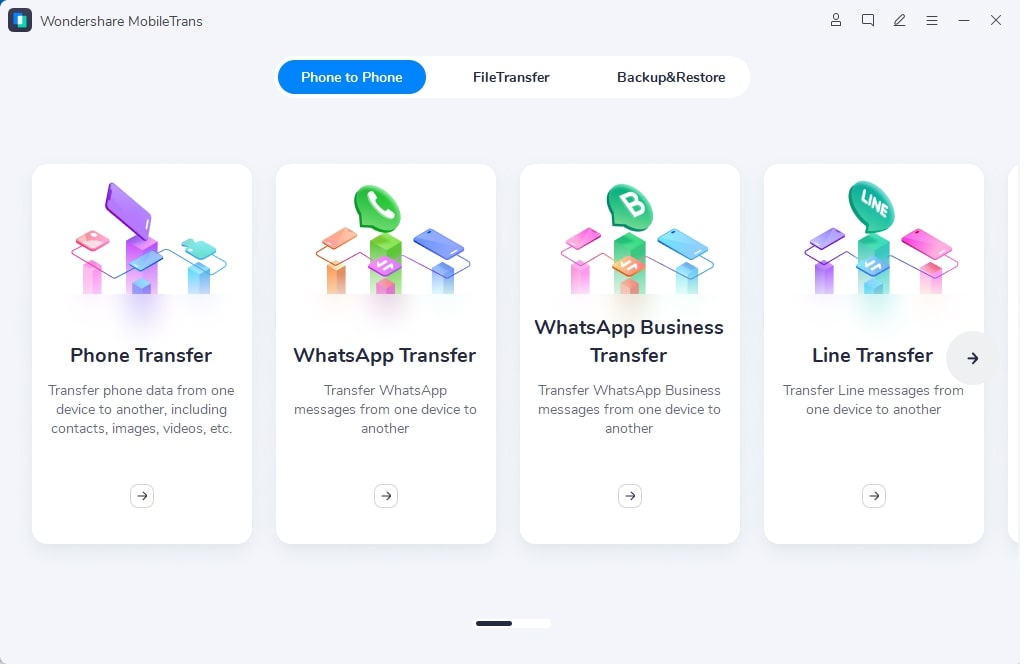
3º Passo: Conecte seus celulares ao PC e escolha Transferir Mensagens do WhatsApp
Usando os cabos USB corretos, conecte seus dispositivos Android e iPhone ao computador. Certifique-se de manter uma conexão segura e ininterrupta para uma transferência bem-sucedida.
Na interface principal exibida, clique na opção "Transferir Mensagens do WhatsApp" e prossiga para o próximo passo.
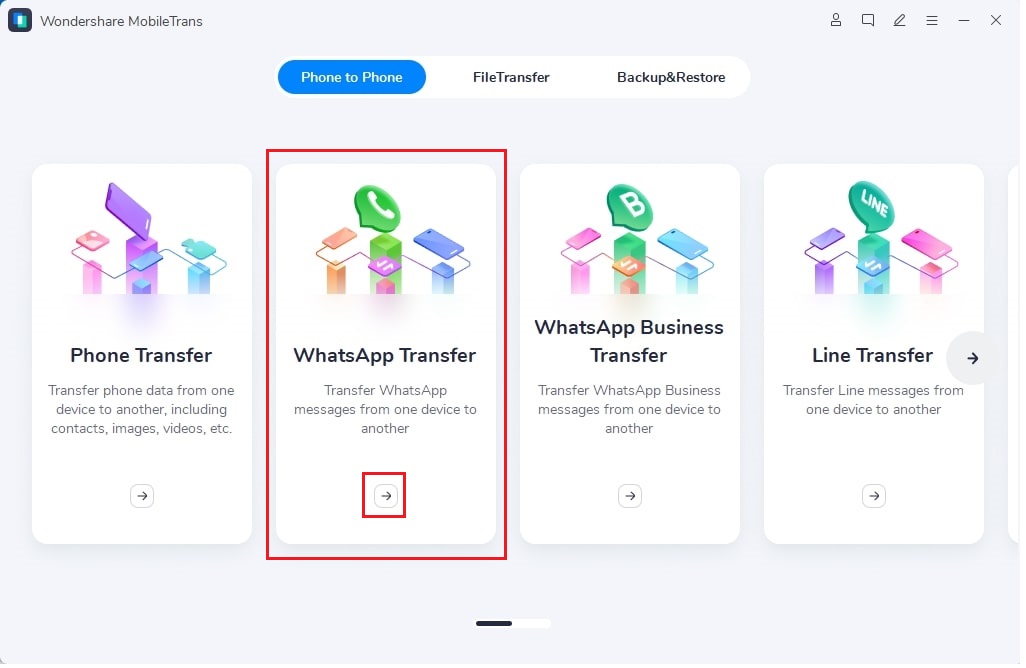
4º Passo: Inicie o processo de transferência
Agora, clique em WhatsApp no lado esquerdo da tela e escolha Transferir Mensagens do WhatsApp a partir das opções exibidas no lado direito. Você verá os dois celulares na tela do PC.
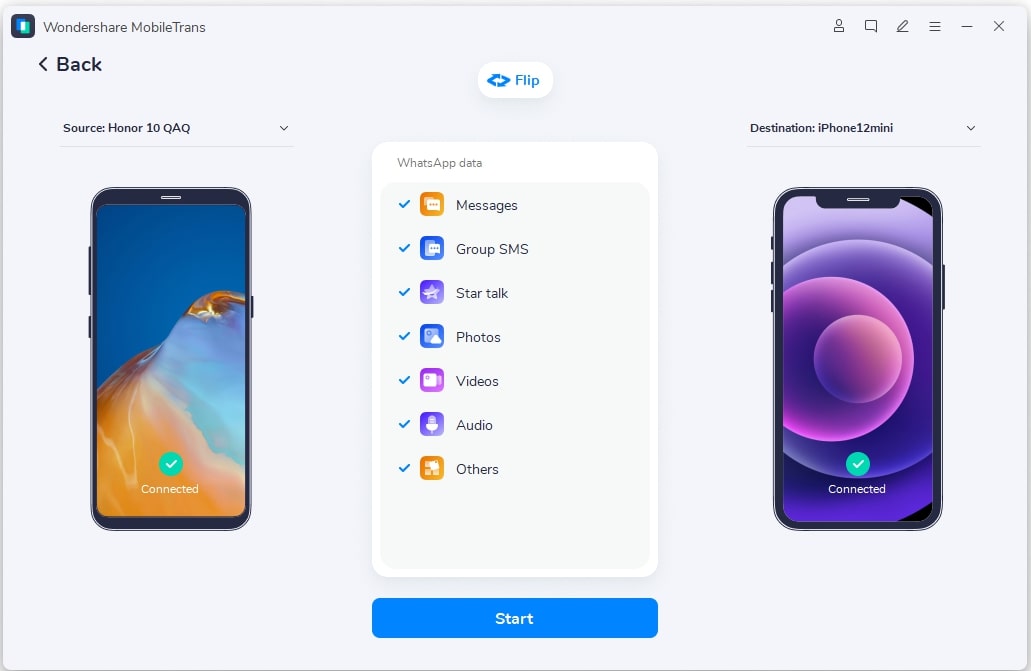
Em seguida, pressione Iniciar para começar a transferir seu backup do WhatsApp do Android para o iPhone via PC usando o MobileTrans - Transferência do WhatsApp. O processo deve levar algum tempo, dependendo do tamanho do arquivo.
Neste ponto, é essencial garantir que a conexão USB permaneça ininterrupta e estável para um bom andamento do processo de backup.
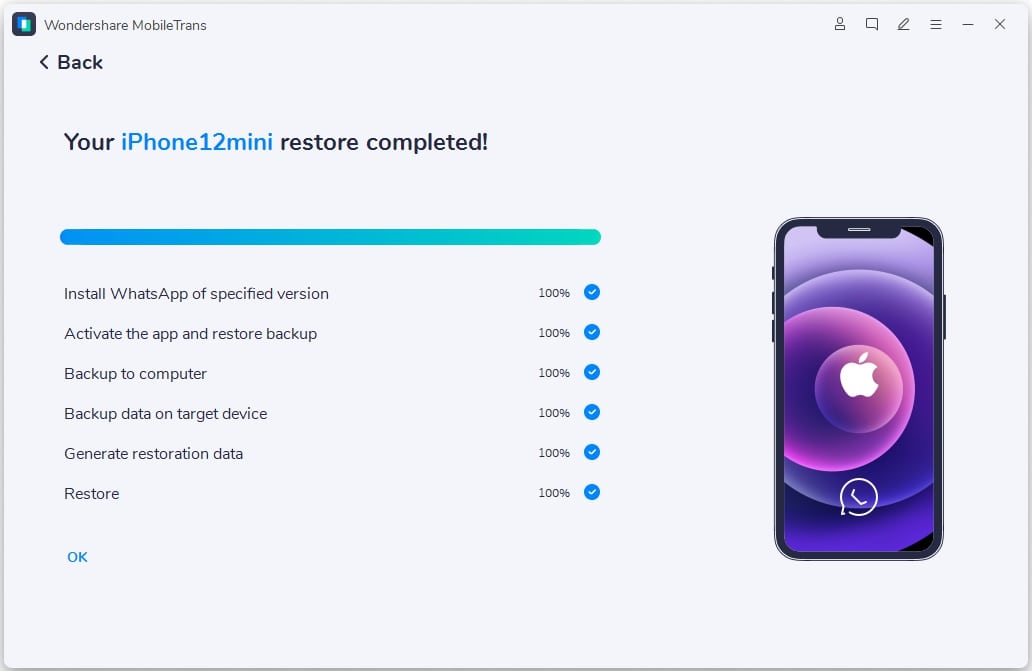
Por fim, você receberá uma mensagem notificando a conclusão do processo. Você pode então continuar usando o WhatsApp em seu iPhone.
Conclusão
Para encerrar, acredito que este artigo será bastante útil se você precisar fazer o download do seu backup do WhatsApp a partir do Google Drive. O processo é direto para aparelhos Android.
Por fim, utilize o MobileTrans - Transferência do WhatsApp para restaurar seu backup do WhatsApp em um iPhone. E lembre-se de compartilhar este artigo com todas as pessoas ao seu redor!
Você vai gostar:
Artigos Mais Lidos
Todas as Categorias





Rafael Kaminski
staff Editor